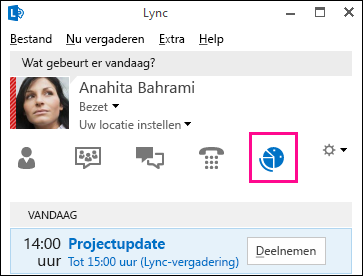Meestal is het deelnemen aan een Lync vergadering net zo eenvoudig als het klikken op de koppeling naar de vergadering en het selecteren van een audiooptie. Soms werkt deze methode echter niet en moet u mogelijk de instellingen controleren, naar een andere oplossing zoeken of op een andere manier deelnemen.
U kunt deelnemen vanaf elke locatie, zoals een luchthaven, een restaurant, een hotel of zelfs via uw mobiele apparaat wanneer u onderweg bent. U hoeft alleen maar een optie te kiezen, afhankelijk van uw locatie en apparaten, zodat u snel kunt deelnemen aan de vergadering, zelfs als er een probleem optreedt.
Tips:
-
Voor meer informatie over Lync functies van vergaderruimten, waaronder uw opties voor audio, video, presentaties, deelnemers en indelingen, raadpleegt u Inleiding tot lync-vergaderruimte of details over de vergaderruimte voor gebruikers van Lync Basic 2013.
Deelnemen met Lync
-
Klik in uw vergaderverzoek op Deelnemen Lync vergadering.
-
Selecteer de gewenste geluidsverbinding in het venster Geluid tijdens vergadering ontvangen.
|
Optie voor Geluid tijdens vergadering ontvangen |
Wanneer kiest u deze optie |
|
Gebruik Lync (volledige audio- en video-ervaring) |
(Aanbevolen) Gebruik deze optie als uw computer ingebouwde microfoons en luidsprekers heeft of als u een hoofdtelefoon hebt aangesloten. Als u geen camera gebruikt, kunt u toch de video's van andere deelnemers zien. |
|
Bel mij op |
Selecteer Bel me op als u wilt dat Lync u belt op een willekeurig nummer, zoals uw huis of mobiele telefoon. U kunt een nieuw nummer typen of een van de nummers in de lijst gebruiken, die worden opgehaald uit de lijst Telefoonnummers, als deze al zijn ingesteld. |
|
Niet deelnemen aan audiosessie |
Als u wilt inbellen bij de vergadering met een telefoon of als u pas later wilt deelnemen aan de audiosessie, kiest u Niet deelnemen aan audiosessie. De telefoonnummers en de vergader-id vindt u in het vergaderverzoek. |
Tips:
-
Met de weergave Vergaderingen kunt u snel uw toekomstige vergaderingen voor de dag bekijken, zonder dat u naar uw agenda hoeft te gaan. U kunt zelfs rechtstreeks vanaf het tabblad Vergaderingen deelnemen aan een Lync-vergadering, als de vergadering is ingesteld door een organisator binnen uw bedrijf.
-
Klik in het hoofdvenster van Lync op het tabblad Vergaderingen en klik vervolgens met de rechtermuisknop op een Lync vergadering waaraan u wilt deelnemen.
Deelnemen met Lync web-app
Lync Web-app is een alternatieve manier om deel te nemen aan de vergadering als u Lync niet hebt geïnstalleerd. Dit wordt automatisch geopend om verbinding te maken met de vergadering. Klik voor meer informatie op Deelnemen aan een Skype-vergadering met Skype voor Bedrijven Web App.
Alleen telefonisch deelnemen
Als u onderweg bent of geen toegang hebt tot een computer, kunt u telefonisch deelnemen aan de vergadering. Zorg ervoor dat u de telefoonnummers voor de vergadering en de vergader-id's uit het vergaderverzoek bij de hand hebt voordat de vergadering begint. Zie Inbellen bij een Lync-vergadering.
Vragen over audio
-
Uw audioapparaat testen
Test eerst uw audioapparaat als u geen geluid hoort of mensen u niet kunnen horen:
-
Sluit uw headset aan of gebruik de microfoon en luidsprekers van uw computer.
-
Beweeg de muisaanwijzer over het telefoon-/microfoonpictogram
-
Selecteer het audioapparaat, pas de luidspreker aan en schakel het geluid van de microfoon in.
-
Zorg er ook voor dat het geluid van de computerluidsprekers is ingeschakeld.
Tip: U kunt inbellen voor audio met een telefoon als uw computer geen microfoon en luidsprekers heeft of u geen computeraudio wilt gebruiken.
-
Waar zijn de telefoonnummers en wachtwoorden voor de telefonische vergadering?
-
Als u telefonisch wilt inbellen in plaats van via computeraudio, kunt u de de telefoonnummers voor de vergadering en de vergader-id vinden in het vergaderverzoek. U kunt ook op Een lokaal nummer zoeken klikken in het vergaderverzoek als u onderweg bent.
-
De pincode (wachtwoord) voor audio zoeken
U hebt alleen een pincode nodig als u als presentator inbelt bij een vergadering via een openbare of mobiele telefoon of als voor de vergadering een hoge beveiliging is ingesteld. Anders hebt u geen pincode nodig en belt u in en wacht u op verbinding.
Als u een pincode nodig hebt en niet meer weet wat deze is, klikt u op Bent u uw pincode voor inbellen vergeten? in het vergaderverzoek en volg de instructies op de pagina om opnieuw in te stellen.
-
Problemen met slechte geluidskwaliteit oplossen
De geluidskwaliteit is afhankelijk van het gebruikte netwerk en apparaat. Gebruik een kabelnetwerkverbinding en schakel de draadloze verbinding op de computer uit. Voor een draadloze verbinding moet het signaal sterk genoeg zijn. Gebruik ook een headset van hoge kwaliteit voor betere audio. Zie Telefoons en apparaten die zijn gekwalificeerd voor Microsoft Skype voor Bedrijven (Lync) voor meer informatie.